det har blitt rapportert Av Noen Windows-brukere at de står overfor problemer med Å få Tilgang Til Direct 3d eller DirectDraw acceleration på Deres Windows 11 / 10 PC. I denne artikkelen vil vi detaljere hva som kan føre til at denne funksjonen ikke er tilgjengelig for deg noen ganger, og hvordan du kan løse dette problemet. De vanligste ofrene for dette problemet er brukerne av grafikkintensive Windows-programmer, spillere og sorter.
Hva Er Direct 3D, DirectDraw eller DirectX?
før vi begynner, la meg kort gjøre deg kjent med noen få vilkår-
- Direct3D Er En Windows API som hjelper gjengi 3-dimensjonal grafikk på programmer der ytelsen er relevant. Verktøyet kan gjøre det ved Hjelp av Maskinvareakselerasjon, forutsatt at grafikkortet tilbyr det. Kort sagt, det gir stor hjelp til å bruke apper på et høyere nivå, grafikkmessig. Du kan finne UT om PCEN din sport Direct3D ved å starte DirectX Diagnostic Tool.
- DirectDraw er utdatert. Det er nå er En delmengde Av DirectX.
- DirectX inneholder Direct3D som er den primære grafikkhåndteringsdelen Av DirectX. Det er knyttet Til DirectX API, og det bidrar til å gjengi 2D-grafikk i et hvilket som helst program På En Windows-datamaskin.
Hvorfor Er Direct3D og DirectDraw acceleration ikke tilgjengelig På Windows?
- pc-ens maskinvare er kanskje ikke i samsvar med minimumskravene for å laste inn DEN bestemte 3d-grafikken
- DirectDraw-akselerasjonen er deaktivert eller ikke installert på PCEN
- skjermkortet har lite minne
- den nyeste versjonen Av DirectX som ble lastet ned på PCEN, ble avbrutt eller ødelagt
direct3d og directdraw acceleration ikke tilgjengelig på windows pc
PROBLEMET som diskuteres her er når pcen viser at direct3d eller DirectDraw ikke er tilgjengelig, og her er HVORDAN du kan rette opp.
- Kontroller At Direct3D-og DirectDraw-akselerasjon er aktivert
- Aktiver Maskinvareakselerasjon
- Aktiver Eldre DirectPlay fra Kontrollpanelet
1] Kontroller At Direct3D og DirectDraw acceleration er aktivert
Før du begynner manøvrering, er det best å kontrollere at innstillingen er aktivert eller ikke. Her er hvordan du kan gjøre det:
- Åpne Dialogboksen Kjør og skriv inn ‘dxdiag’ kommando der
- dette åpner DirectX Diagnostic Tool. Fra listen over faner øverst, velg Skjerm
- Her, Under DirectX-funksjoner, finner du Både Direct3D og DirectDraw acceleration. Sjekk Om Det står Tilgjengelig ved siden av dem
- Hvis Det ikke gjør det, kan du fortsette å implementere endringene som er omtalt nedenfor
hvis du finner ut at ingen av disse alternativene viser at de er tilgjengelige. fortsett å ta følgende tiltak.
2] Aktiver Maskinvareakselerasjon
slik aktiverer Du Maskinvareakselerasjon på Windows-PCEN:
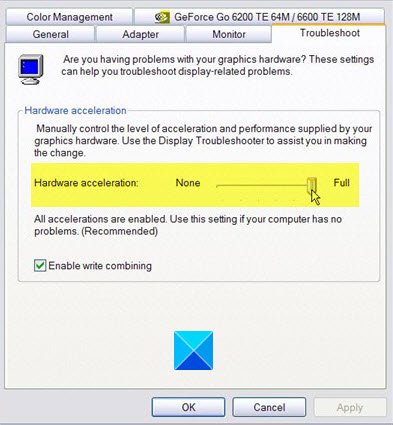
- Åpne Dialogboksen Kjør og skriv inn ‘ skrivebord.cpl’. Dette åpner Skrivebordsinnstillingene. Rull ned og klikk På Avanserte skjerminnstillinger
- i dette separate vinduet ser du et alternativ som sier ‘Skjermadapteregenskaper for visning’. Klikk på den
- i Dialogboksen Grafikkegenskaper velger du Feilsøk-fanen, hvis du ikke ser denne kategorien, oppdater driverne og sjekk igjen
- her, velg Endre innstillinger, og fra den påfølgende dialogboksen, juster glidebryteren For Maskinvareakselerasjon.
- for å aktivere Direct3D-akselerasjon, vil du øke den
3] Start Windows På Nytt I Ren Oppstartstilstand
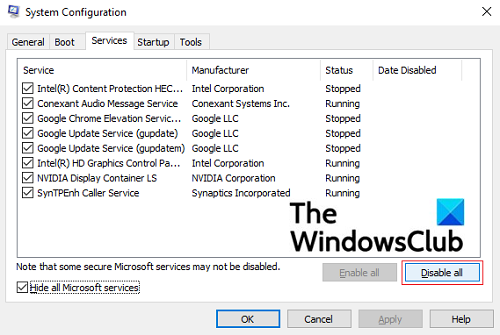
Hvis DirectDraw-verktøyet påvirkes av en tredjepartstjeneste, kan det også føre til at dette problemet oppstår. En løsning på det er å starte Windows på PCEN bare med Microsofts tjenester. Her er hvordan:
- Åpne Dialogboksen Kjør og skriv inn kommandoen ‘msconfig’ for å åpne Microsoft System Configuration box
- Velg Fanen Tjenester her og merk av For Skjul Alle Microsoft-tjenester nederst til høyre
- nå klikker Du På Deaktiver Alle, Deretter Bruk Og Til Slutt Ok for å starte systemet på nytt bare Med Windows 10-tjenestene
5vent en stund for prosessen å komme over Og sjekk om du Nå kan bruke directplay-tjenester eller ikke.
4] Aktiver Eldre DirectPlay Fra Kontrollpanelet
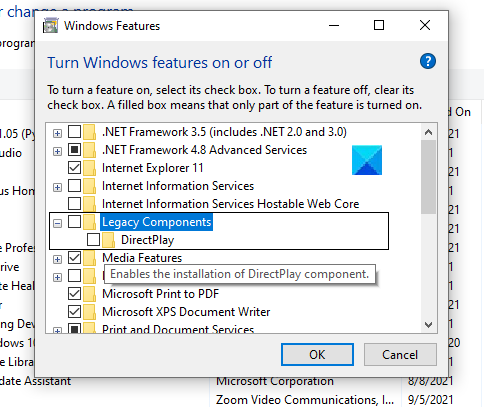
- Åpne Kontrollpanel, klikk For Å Vise Etter Kategori og velg Programmer alternativet
- velg Programmer Og funksjoner Og fra alternativene Til venstre, velg Slå På Eller Av Windows funksjoner
- dette vil åpne en egen dialogboks med en liste over alternativer, finn Eldre Komponenter her og utvide den for å vise DirectPlay
- Merk Av For DirectPlay-boksen og bruk disse endringene for å aktivere installasjonen Av DirectPlay på PCEN
å gjøre det Skal hjelpe du løser problemet med Direct3D-og DirectDraw-verktøyene.

Hvordan sjekker Jeg DirectX-funksjonsnivået mitt?
En vanlig feil overfor DirectX er når en funksjon oppgradering kreves av motoren. I slike tilfeller må Du kanskje finne Ut På hvilket nivå DirectX-funksjonen din står, slik at du kan se etter den aktuelle funksjonsnivåoppgraderingen. Her er hvordan du kan gjøre det:
- Åpne Dialogboksen Kjør og kjør kommandoen’ dxdiag ‘ her
- Dette åpner DirectX Diagnostic Tool. Standardfanen, System, er der Du har All Systeminformasjon
- på bunnen av systemegenskapene er DirectX-versjonen. Dette Er DirectX-funksjonsnivået ditt
Dette er den vanligste løsningen på problemet når Direct3D og DirectView acceleration ikke er tilgjengelig på PCEN. Hvis ingen av dem fungerer, kan du også prøve å få tilgang til verktøyet fra en ny brukerkonto. Vi håper at denne artikkelen var til hjelp for deg, og at du nå kan bruke DirectX toolkit-funksjonene.